Hoe u kunt voorkomen dat Safari controleert of u Apple Pay

Dankzij de integratie van Apple Pay in macOS Sierra is het heel eenvoudig om met uw iPhone of iPad te betalen via de service op uw Mac. Maar dat betekent niet alleen dat je Apple Pay in de toekomst kunt, wilt of kunt gebruiken.
GERELATEERD: Hoe te winkelen met Apple Pay op macOS Sierra
Als je dat niet doet gebruik Apple Pay (of zelfs als u dat doet) en u wilt niet dat websites vragen of u de service op uw iPhone hebt ingesteld, dan kunt u de mogelijkheid voor websites om te controleren uitschakelen.
Op uw iPhone , open eerst de instellingen en tik vervolgens op "Safari".
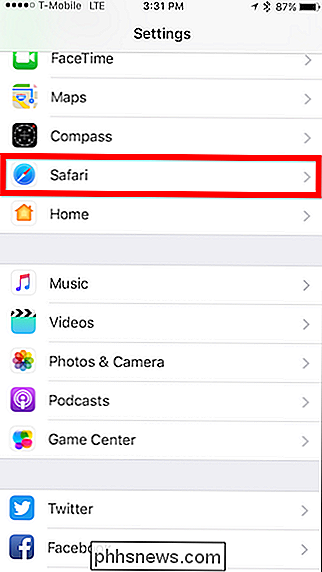
Scroll in de instellingen van Safari omlaag naar de opties onder Privacy en beveiliging en tik op "Controleer op Apple Pay".

Open Mac Safari's voorkeuren vanuit de Safari menu of door te drukken op Command +, op uw toetsenbord.

Klik in de instellingen op het tabblad "Privacy" en schakel vervolgens de optie onderaan "Sta websites toe om te controleren of Apple Pay is ingesteld" uit.
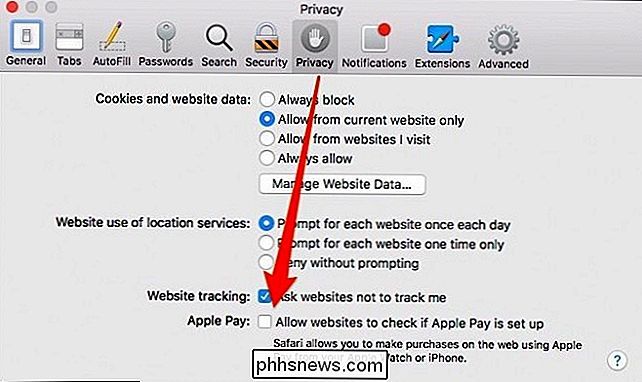
alleen al omdat u deze optie uitschakelt, betekent nog niet dat u Apple Pay niet kunt gebruiken. Het betekent alleen dat elke website die Apple Pay ondersteunt, uw apparaten niet kan pollen en het als een betalingsoptie kan voorstellen.
Dit is slechts een van die functies die Apple heeft toegevoegd voor extra gemak en de acceptatie van Apple Pay verruimt. Gelukkig kun je het veilig uitschakelen zonder iets vitaals te breken.

Gebruik Smart Lock in Android 5.0 en Never Unlock Your Phone at Home Again
Heb je een hekel aan het wanneer je veilig thuis bent, en er is niemand anders in de buurt om je telefoon te gebruiken , en toch moet je het nog steeds ontgrendelen wanneer je het wilt gebruiken? Android 5.0 Lollipop's Smart Lock lost dat op. Velen van jullie weten waarschijnlijk de frustratie, je luistert naar zoiets als Pandora of Spotify, en je wilt het station veranderen, iets naar beneden halen, een bladwijzer maken voor een liedje - wat dan ook het geval is, op elk moment dat je dat wilt doen, moet je je apparaat ontgrendelen.

Een Word 2013-document converteren naar een oudere versie van Word
Elke nieuwe versie van Word bevat nieuwe functies die niet beschikbaar zijn in de vorige versies. In Word 2007 heeft Microsoft naast het toevoegen van nieuwe functies de bestandsindeling voor Word-documenten gewijzigd en de bestandsextensie gewijzigd van ".doc" in ".docx". Bestanden die zijn opgeslagen in de nieuwere .



